Weergave
Weergave tool openen
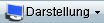
Door het klikken op de knop "Weergave" wordt de tool geopend.
Je kunt het venster sluiten met de rode X in de rechter bovenhoek. Door te klikken op het blauwe vraagteken ernaast krijg je help informatie over deze tool.
Met het configuratiescherm kan je de knop in de Toolbar tonen of weghalen.
De verschillende resoluties
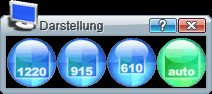
Zie je deze tool voor het eerst en je klikt op een van de drie symbolen met de getallen, dan verandert de grootte van de client. Dat is makkelijk inderdaad... een tool dus die de dimensies van de client snel kan aanpassen. :-)
Helaas is dit slechts minder dan de helft van de waarheid...
Die Wahrheit ist, daß dieses Tool eigentlich etwas ganz anderes macht. Nur wer versteht, was es eigentlich macht und wie sich das auswirkt, sollte dieses Tool verwenden. Für die allermeisten Benutzer ist es sinnvoll, den Darstellungsmodus immer auf "auto" stehen zu lassen und sich per prop-Datei Menu-Befehle oder Tastatur-Shortcuts zu definieren, mit denen man die Fenstergröße verändert.
Nog niet afgeschrikt?... Ok, lees dan verder...
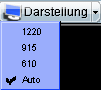
Je kunt ook door het klikken op de pijl rechts naast de knop een lijst krijgen met de opties. Een klik op een van de instellingen activeert deze dan.
Was macht dieses Tool denn nun wirklich?
Om dit te verduidelijken moeten we een beetje in de technische details verdiepen. Het uitbeelden van de grafische componenten van de client gebeurt in twee fases: eerst tekent de client de plaatjes op een intern tekenbord. In de tweede fase wordt deze tekening geschaald naar de huidige grootte van de client.
Je hebt dus een breedte van de tekening (Zeichenbreite) en een hoogte (Zeichenhöhe) die wordt opgerekt (skalieren) naar de vensterbreedte (Fensterbreite) en -hoogte (Fensterhöhe):
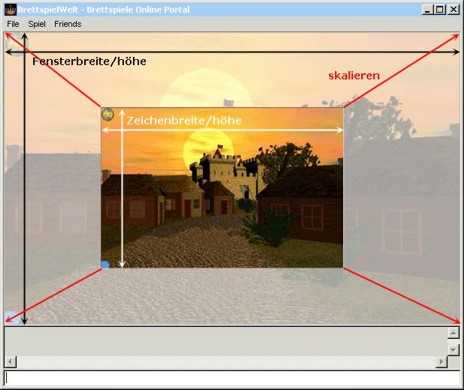
Met de Weergave Tool stel je dus primair de breedte van de tekening in en niet de breedte van het venster!
Waarom wordt dan de vensterbreedte verandert als je op een van de drie getallen in de tool klikt? Het schalen van de plaatjes heeft twee onaangename neveneffecten als dit niet in een verhouding van 1:1 gebeurt (dus de breedte van de tekening en die van het venster zijn niet gelijk): dit kost veel rekencapaciteit van de computer en de beeldkwaliteit lijdt er zichtbaar onder. Kiest de gebruiker een vaste breedte van de tekening, dan gaat de client er in eerste instantie vanuit dat een identieke breedte van het venster zinvol is en verandert de venstergrootte dienovereenkomstig. Niettemin kan de gebruiker vervolgens de grootte van zijn venster aanpassen door het slepen van de randen van het venster met de muis zonder daarmee de grootte van de tekening aan te passen.
De functie van de eerste drie symbolen is nu makkelijk te verklaren: die zet de grootte van de tekening op een vaste waarde van 1220 x 784, 915 x 588 of 610 x 392 pixels.
Met de instelling "auto" kiest de client zelf de optimale modus voor de grootte van de tekening, aangezien hoe meer er geschaald moet worden, hoe meer de beeldkwaliteit hieronder te lijden heeft. Als het actuele beeld een grootte van de tekening in elke willekeurige weergave ondersteunt (zoals bij spellen uit de Carcassonne familie) dan wordt altijd de huidige venstergrootte getoond. In andere gevallen wordt voor de tekening de grootst mogelijke weergave gebruikt (die kleiner is dan de venstergrootte). De instelling "auto" is de standaardwaarde als de gebruiker niets anders kiest.
Waarom kan ik de grootte van de tekening dan eigenlijk kiezen?
Iemand die slechtziend is kan juist baat hebben bij het extra schalen van tekeningen om delen van het spel makkelijker te kunnen herkennen. In deze gevallen is het voor gebruikers zinvol om een breedte van 610 of 915 pixels te kiezen en het scherm vervolgens groter te maken.
Wat heeft dat voor gevolgen? Tips voor het gebruik van de tool
In normale gevallen is de instelling "auto" altijd het beste. Het is weliswaar aantrekkelijk om de venstergrootte met behulp van deze tool snel op een andere waarde te zetten. De client wordt echter daardoor gehinderd om zelf weer een optimaal beeld te produceren als je wisselt naar een andere kamer of de grootte van je venster aanpast.
Anstatt Fenstergrößen mit Hilfe des Darstellungstools zu verändern, ist es zur Wahl verschiedener Größen besser, sich entsprechende /setsize-Befehle mit Hilfe der prop-Datei auf Funktionstasten zu legen oder sie als Menü-Einträge zu definieren. Dabei ist zu beachten, dass die Breite nach Möglichkeit einem der drei Werte 610, 915 oder 1220 entspricht. Dies vermeidet (bei den neueren Spielen, die diese Zeichnungsbreiten unterstützen) eine Skalierung mit Rechenaufwand und suboptimaler Qualität der Darstellung.
